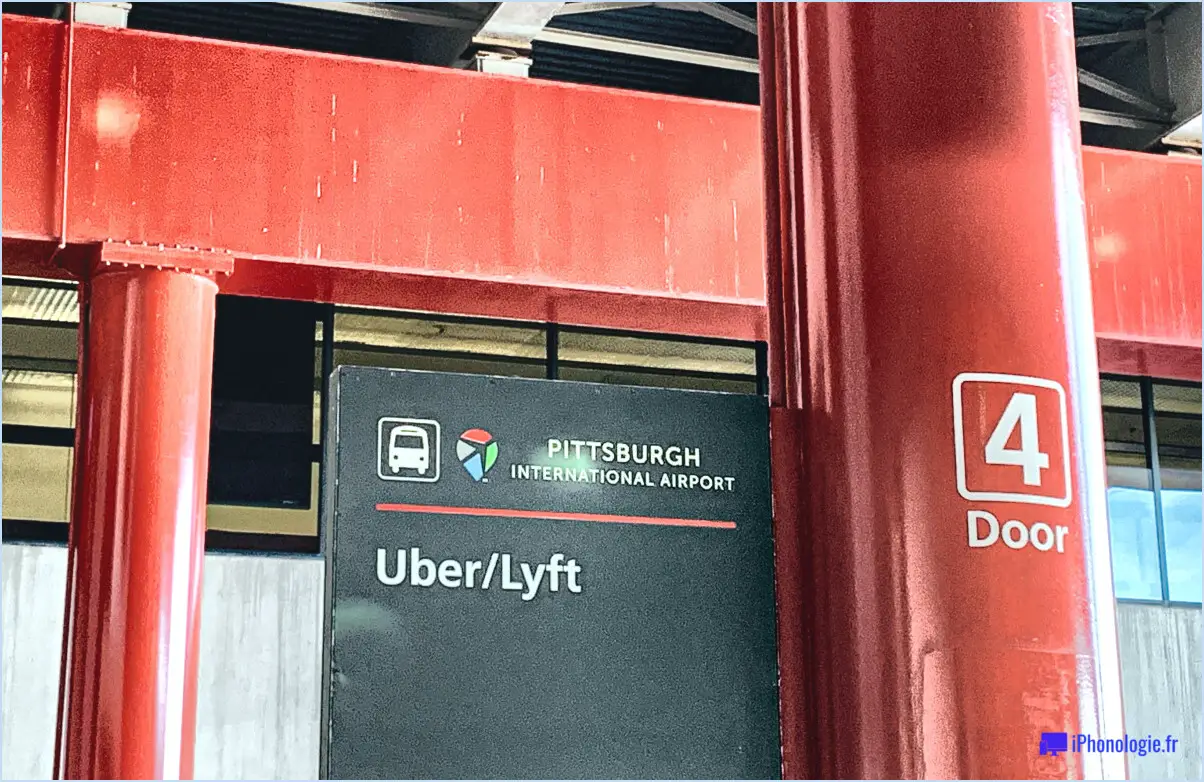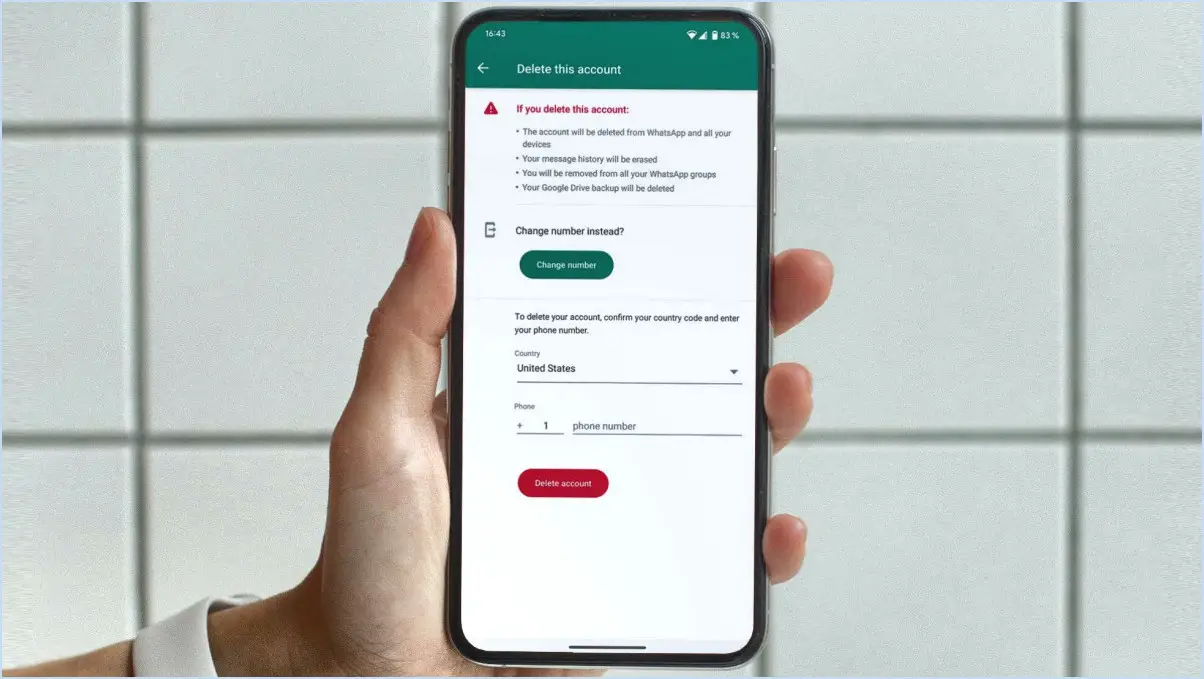Comment puis-je consulter mon identifiant Apple?
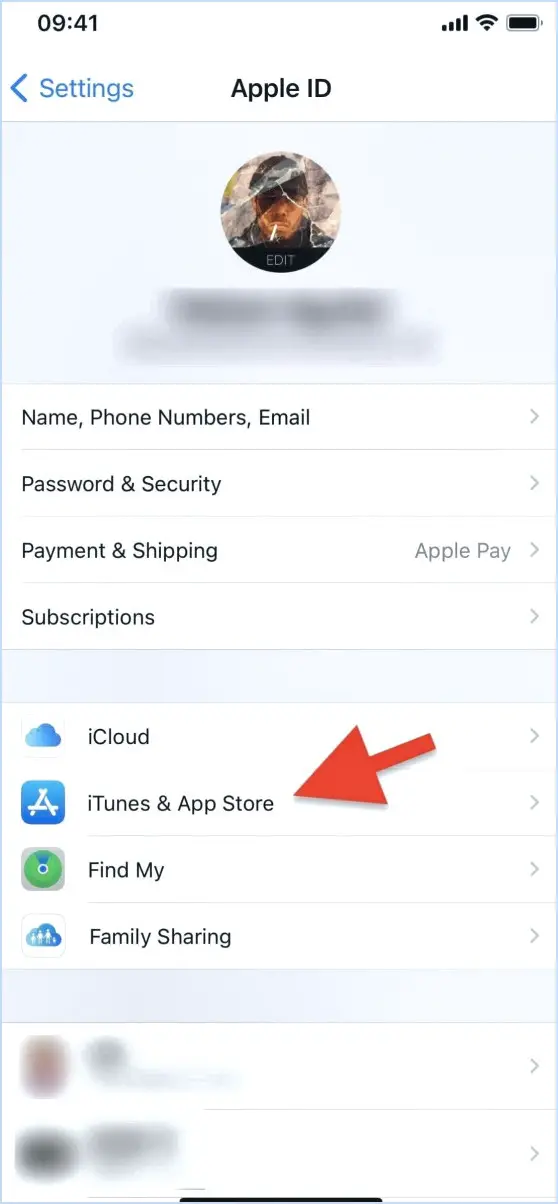
Pour consulter votre Apple ID suivez ces étapes pour obtenir une vue d'ensemble rapide et complète de votre compte :
- Se connecter: Ouvrez votre navigateur web préféré et accédez à la page du compte Apple ID. Saisissez votre enregistré et mot de passe puis cliquez sur le bouton "Log In".
- Résumé du compte: Une fois connecté, vous serez dirigé vers la page de résumé de votre compte. Vous y trouverez un aperçu concis des détails de votre compte, y compris vos informations de contact vos appareils connectés et vos abonnements actifs.
- Informations de contact: Vérifiez la section affichant vos coordonnées. Assurez-vous que votre adresse électronique et votre numéro de téléphone sont à jour. Ces informations sont essentielles pour la sécurité du compte et la communication avec Apple.
- Abonnements: Faites défiler la page jusqu'à la section "Abonnements". C'est là que vous pouvez consulter les détails de tous les abonnements actifs liés à votre identifiant Apple. Chaque abonnement est répertorié avec son nom, sa date de renouvellement et son prix.
- Annuler l'abonnement: Si vous souhaitez annuler un abonnement, localisez l'abonnement spécifique que vous souhaitez annuler et cliquez sur le bouton "Annuler l'abonnement" situé à côté. Suivez les invites ou les instructions qui apparaissent à l'écran pour confirmer l'annulation.
- Informations sur le paiement: Si nécessaire, vérifiez l'exactitude et la mise à jour de vos informations de paiement. C'est essentiel pour assurer des transactions fluides et des services ininterrompus.
- Sécurité: Lors de l'examen de votre compte, prenez le temps de vous assurer que les paramètres de sécurité de votre compte sont robustes. Si ce n'est pas déjà fait, pensez à activer l'authentification à deux facteurs pour une protection supplémentaire.
N'oubliez pas qu'il est essentiel que les informations de votre identifiant Apple soient exactes et sécurisées. En consultant régulièrement les détails de votre compte, vous restez informé de vos abonnements et des autres informations liées à votre compte.
Pourquoi est-il indiqué de vérifier l'identifiant Apple sur l'App Store?
Lorsque vous utilisez l'application App Store il est important de comprendre pourquoi vous rencontrez la phrase "Review Apple ID". En tant que plaque tournante de plus de 1,2 million d'applications avec des nouveautés constantes, l'App Store a mis en place un processus de révision structuré. Pour contribuer à une évaluation, vous aurez besoin d'un identifiant Apple associé à votre compte iTunes. L'invite "Review Apple ID" a une fonction importante : elle permet aux évaluateurs de s'identifier sans équivoque tout en partageant leurs idées sur les applications. Ce processus garantit la crédibilité et la responsabilité du système d'évaluation, favorisant ainsi une plateforme fiable où les utilisateurs peuvent prendre des décisions éclairées sur les applications qu'ils choisissent. Par essence, le message "Review Apple ID" constitue une étape fondamentale dans le maintien de l'intégrité de l'écosystème d'évaluation de l'App Store.
Comment vérifier l'adresse électronique de mon identifiant Apple?
Pour vérifier l'adresse électronique de votre identifiant Apple, procédez comme suit :
- Page de connexion à l'identifiant Apple : Visitez la page de connexion de l'identifiant Apple sur le web.
- Se connecter : Saisissez votre identifiant Apple et votre mot de passe.
- Courriel de vérification : Vérifiez votre boîte de réception pour obtenir un courriel de vérification de la part d'Apple.
- Cliquez sur le lien : Ouvrez le courriel et cliquez sur le lien de vérification.
- Confirmation : Votre e-mail est maintenant vérifié pour votre Apple ID.
Vous pouvez également utiliser la fonction page de vérification de l'identifiant Apple sur l'App Store.
Comment puis-je vérifier un identifiant Apple sans méthode de paiement?
Pour consulter un identifiant Apple sans méthode de paiement, procédez comme suit :
- Activez le compte : Après avoir créé votre identifiant Apple et vous y être connecté, activez-le en visitant appleid.apple.com. Saisissez le code d'activation envoyé à votre adresse électronique lors de la procédure d'enregistrement du compte.
- Se connecter à l'aide d'un autre appareil ou d'un autre compte : Si la méthode ci-dessus ne fonctionne pas, essayez de vous connecter sur un autre appareil ou à l'aide d'un autre identifiant Apple. Cela peut vous aider à accéder à vos réglages d'identifiant Apple et à les revoir sans avoir besoin d'un moyen de paiement.
- Vérifiez les réglages de partage familial : Si vous faites partie d'un groupe de partage familial, le mode de paiement de l'organisateur peut être requis. Ajustez les réglages de partage familial en allant dans Réglages > [Your Name] > Partage familial, puis gérez les paramètres de paiement en conséquence.
- Mettre à jour temporairement les informations de paiement : Ajoutez un mode de paiement valide, vérifiez les informations relatives à votre compte et apportez les modifications nécessaires. Une fois ces modifications effectuées, vous pouvez à nouveau supprimer le mode de paiement. Rappelez-vous qu'aucun frais ne sera prélevé si vous n'effectuez pas d'achat.
- Contactez l'assistance Apple : Si vous rencontrez des difficultés, vous pouvez contacter l'assistance Apple pour obtenir une aide et des conseils personnalisés.
N'oubliez pas que vous pouvez gérer et réviser efficacement les paramètres de votre identifiant Apple, même si aucun moyen de paiement n'y est associé.
Combien de temps faut-il pour vérifier l'identifiant Apple?
La procédure de vérification d'un identifiant Apple ne prend généralement que quelques minutes. Il s'agit d'une étape cruciale pour activer les fonctionnalités en ligne de votre compte. Lors de la vérification, Apple recoupe les informations fournies lors de l'enregistrement avec des sources externes telles que les rapports de solvabilité et les médias sociaux. En cas de disparités, vous serez invité à les rectifier. Une fois la vérification réussie, votre compte est ajouté au serveur sécurisé et activé.
Comment corriger une erreur de connexion au serveur Apple ID?
Vous rencontrez une erreur lors de la connexion à votre serveur Apple ID? Procédez comme suit :
- Vérifiez la connexion Internet : Assurez-vous que votre ordinateur dispose d'une connexion Internet stable.
- Mettre à jour l'identifiant Apple : Confirmez que votre identifiant Apple est à jour et exact.
- Redémarrer les appareils : Redémarrez votre ordinateur et votre routeur.
- Effacer le cache et les cookies : Supprimez le cache et les cookies du navigateur.
Pourquoi mon Apple ID ne se connecte-t-il pas au serveur?
Si votre Apple ID ne se connecte pas au serveur, plusieurs facteurs peuvent être en cause. Tout d'abord, assurez-vous que votre appareil et votre connexion internet sont à jour, car les appareils plus anciens peuvent avoir des difficultés avec les dernières mesures de sécurité. En outre, vérifiez que vous avez bien saisi votre mot de passe. identifiant Apple dans l'écran de connexion d'iCloud ou d'iTunes, car des divergences peuvent survenir en raison du reformatage de l'appareil. Saisissez vos coordonnées exactement comme elles apparaissent dans l'application.
Si vous rencontrez toujours des problèmes de connexion, envisagez redémarrer iCloud et iTunes. Parfois, une simple réinitialisation peut résoudre les problèmes de connectivité. En suivant ces étapes, vous augmentez vos chances de rétablir une connexion fluide entre votre Apple ID et le serveur.
Peut-on créer un Apple ID sans carte de crédit?
Tout à fait ! Vous pouvez créer un identifiant Apple sans carte de crédit. Visitez le site appleid.apple.com et suivez les étapes indiquées. Vous aurez besoin de votre nom, adresse électronique, mot de passe et la date de naissance. Aucune information relative à la carte de crédit n'est nécessaire.